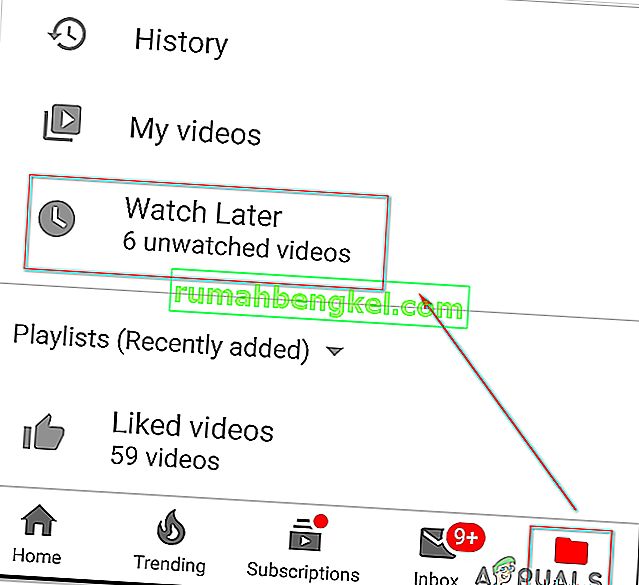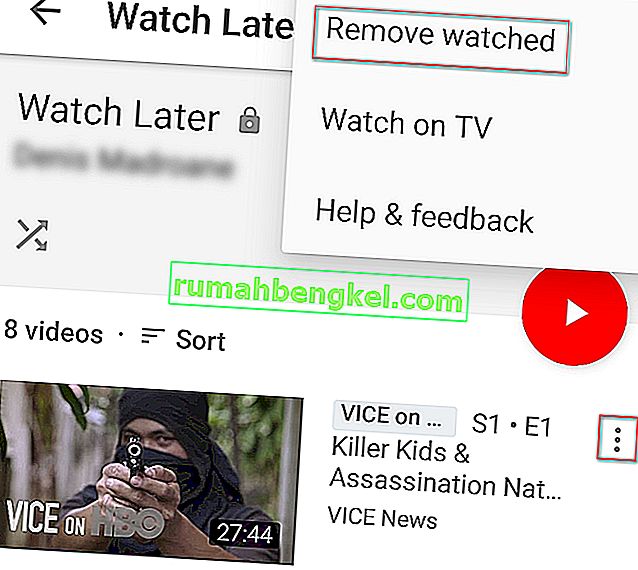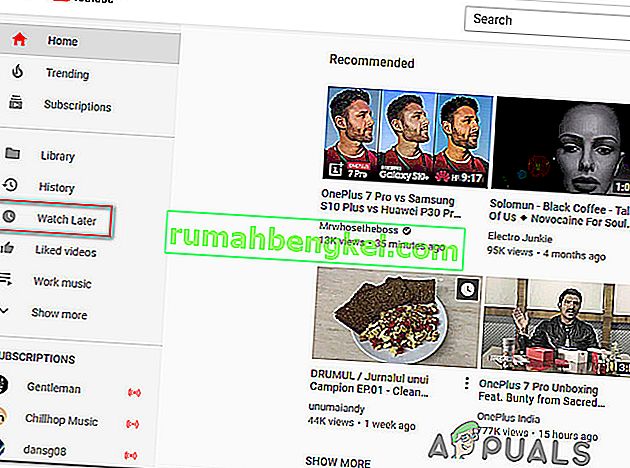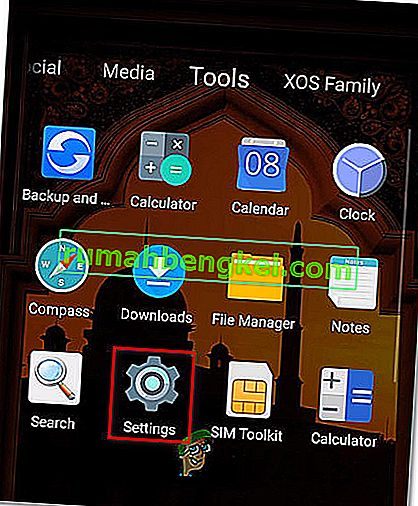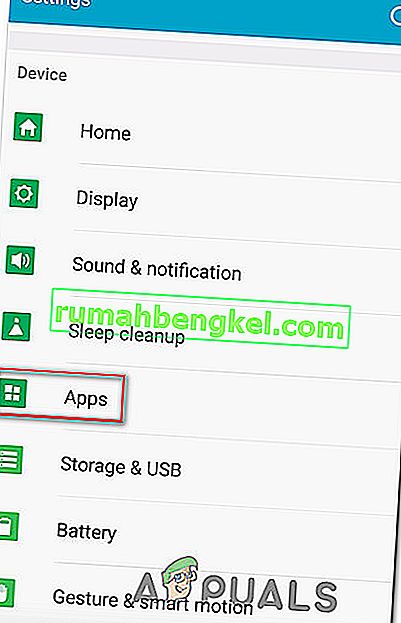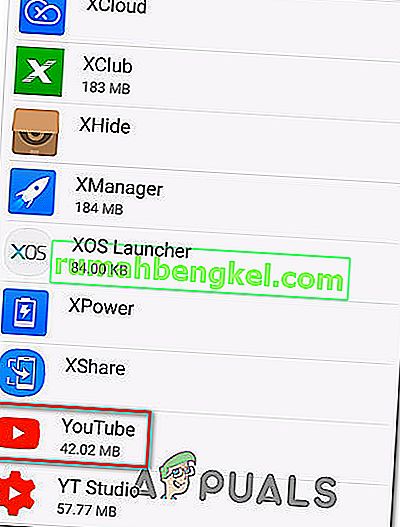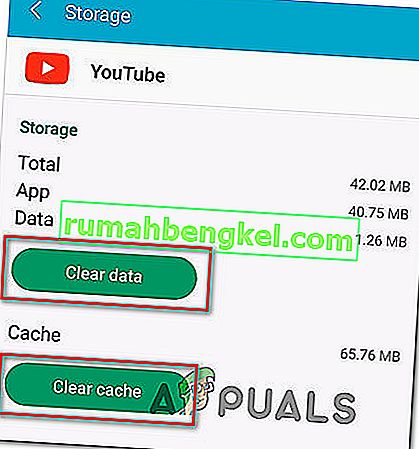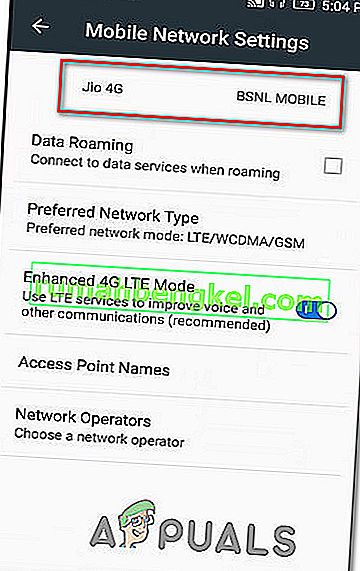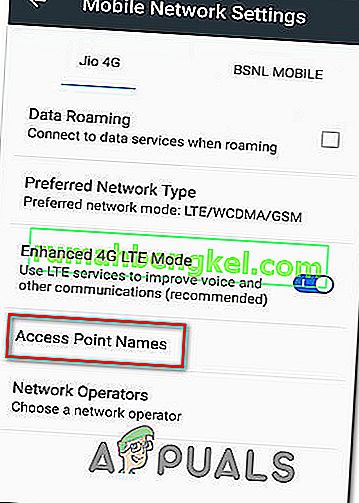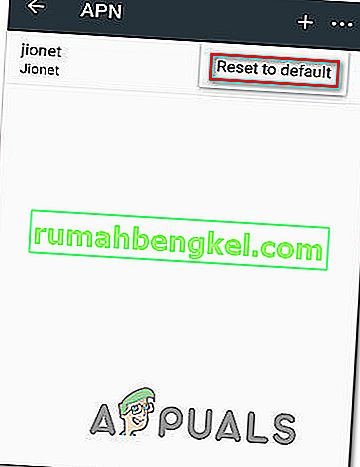חלק מהמשתמשים מדווחים כי הם רואים באופן קבוע את השגיאה " הייתה בעיה ברשת [503] " בעת השימוש באפליקציית האינטרנט של Youtube ב- Windows, Android ו- iOS. ברוב המקרים, משתמשים מושפעים מדווחים כי השגיאה מתרחשת כאשר הם לוחצים על סרטון מתוך הרשימה צפה אחר כך. מה שמוזר בבעיה זו העובדה שאם המשתמש מנסה לצפות באותו סרטון מחיפוש רגיל, הוא בדרך כלל משחק בסדר גמור ללא הודעת שגיאה. בכל פעם ששגיאה זו מתרחשת, אפליקציית YouTube לא תטען תגובות ותיאורים לסרטונים המושפעים.

מה גורם לשגיאה 'הייתה בעיה ברשת [503]'?
חקרנו את הבעיה המסוימת הזו על ידי בחינת דוחות משתמשים שונים ואסטרטגיות התיקון המשמשות בדרך כלל לתיקון השגיאה. הייתה בעיה ברשת [503] .
כשמסתכלים על קוד הסטטוס, אנו יכולים לקבוע שמדובר בבעיה בצד השרת המופיעה בדרך כלל כאשר לא ניתן להגיע לשרת האתר (מסיבה זו או אחרת). ידוע שזה קורה עם מגוון דפדפנים ומערכות הפעלה, בסמארטפונים ובמכשירים שולחניים כאחד.
ברוב המקרים, השגיאה נגרמת בסופו של דבר על ידי המחבר בצורה כזו או אחרת. בהתבסס על החקירות שלנו, ישנם כמה אשמים שיש להם פוטנציאל לעורר נושא מסוים זה:
- זמן קצוב לחיבור - ידוע שפסק זמן לחיבור מתרחש במקרים בהם הגדרות ה- APN שונו מערכי ברירת המחדל שלהן. זה יכול בסופו של דבר לגרום לחוסר עקביות באופן שבו המכשיר מסוגל לגשת לנתונים משרתים אחרים. אם תרחיש זה ישים, אתה אמור להיות מסוגל לפתור את הבעיה על ידי איפוס שמות נקודות הגישה לערכי ברירת המחדל.
- נתונים במטמון פגומים - זהו אחד הטריגרים הנפוצים ביותר במכשירי Android בכל הקשור לקוד השגיאה המסוים הזה. כפי שמתברר, יישומי Android מסוימים יפעילו בעיה מסוימת זו אם תיקיית נתוני המטמון תיפגם. במקרה זה, תוכל לפתור את הבעיה על ידי ניקוי נתוני המטמון.
- שרת עסוק מדי או שעובר תחזוקה - ייתכן גם שהבעיה היא בצד השרת: תחזוקה מתוזמנת או תקופת הפסקת צפייה שמשפיעה על אזורך. במקרה זה אין לרשותך אסטרטגיית תיקון פרט לבדיקת מצב שרתי Youtube באופן קבוע.
- התור לפלייליסט ארוך מדי - ייתכן גם שהבעיה הספציפית הזו מתרחשת מכיוון שהאפליקציה מנסה לטעון את התור לפלייליסט שנטען כאשר אתה מנגן פלייליסט, אך בסופו של דבר הוא נכשל מכיוון שהפלייליסט ארוך מדי. זה קורה בדרך כלל במקרים שבהם ברשימה 'צפה אחר כך' יש למעלה מאלף סרטונים שונים. במקרה זה, תוכל לפתור את הבעיה על ידי מחיקת מספיק סרטונים עד שתגיע לסימן 3 הספרות.
שיטה 1: אימות הסטטוס של שרתי Google
לפני שתעבור לשיטות האחרות שלמטה ותתחיל לפתור את הבעיה בכמה אסטרטגיות תיקון שמשתמשים אחרים מצאו כמועילות, חשוב לוודא שהנושא אינו מעבר לשליטתך.
לשרתי Youtube יש מוניטין של אמינות, אבל זה לא אומר שאין להם תקופות תחזוקה מעת לעת. רק בשנה שעברה, YouTube סבל מהפסקה משמעותית והשגיאה [503] הייתה בראש הרשימה בכל הנוגע לדוחות משתמשים.
כדי להבטיח שהבעיה אינה בצד השרת לחלוטין, הקדש מספר שניות לביקור באתרים כמו DownDetector או Outage כדי לבדוק אם משתמשים אחרים כמוך נתקלים באותה בעיה.

מקום טוב אחר לחפש בו הוא חשבון הטוויטר הרשמי של Youtube. הם נוהגים לפרסם כל סוג של תחזוקה מתוזמנת או הפסקת חשמל משמעותית שהם עשויים להתמודד איתם.

אם אימתת ואין אירוע מרכזי שעשוי לעורר את השגיאה הייתה בעיה ברשת [503] , עבור למטה לשיטה הבאה להלן לקבלת מדריכים לפתרון בעיות.
שיטה 2: מחיקת סרטונים מרשימת 'צפה אחר כך'
ברוב המקרים, הייתה בעיה בשגיאת רשת [503] אצל משתמשים שהוספו הרבה סרטונים לרשימת ' צפה אחר כך' . למרות שאין הסבר רשמי מדוע שיטה זו יעילה, מספר משתמשים דיווחו כי הם הצליחו לתקן את הבעיה לאחר שמחקו את כל הסרטונים שהוסיפו בעבר לרשימת 'צפה אחר כך'.
ברגע שהם עשו זאת והפעילו מחדש את היישום, כל סרטוני וידאו חדשים שהוסיפו לרשימת 'צפה מאוחר יותר' לא הביאו לשגיאה. הייתה בעיה ברשת [503] . נראה כי זה מצביע על כך שהפלטפורמה של גוגל סובלת מחוזר על עצמה אבל זה עלול לגרום בסופו של דבר לבעיה זו.
הנה כמה מדריכים מהירים למחיקת סרטונים מרשימת 'צפה אחר כך'. האחד מיועד למכשירים שולחניים (PC ו- Mac) ואחד למכשירים ניידים (Android ו- iOS). עקוב אחר המדריך הרלוונטי לסוג המכשיר שבו אתה משתמש.
מחיקת סרטונים מרשימת 'צפה אחר כך' באנדרואיד:
- ממסך הבית, גש לאפליקציית YouTube.
- ברגע שאתה נכנס לאפליקציית YouTube, השתמש בתפריט האופקי בתחתית המסך כדי לבחור בספרייה.
- ואז, מתפריט הספרייה , לחץ על הכרטיסייה ' צפה אחר כך' כדי לגשת לתפריט שאנחנו מחפשים.
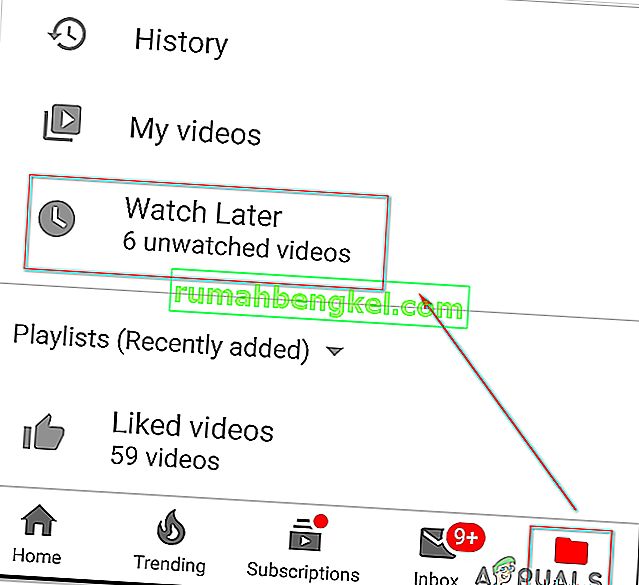
- ברגע שאתה נכנס לתפריט 'צפה אחר כך', פשוט הקש על כפתור הפעולה המשויך לכל סרטון והקש על הסר מ'צפה אחר כך ' .
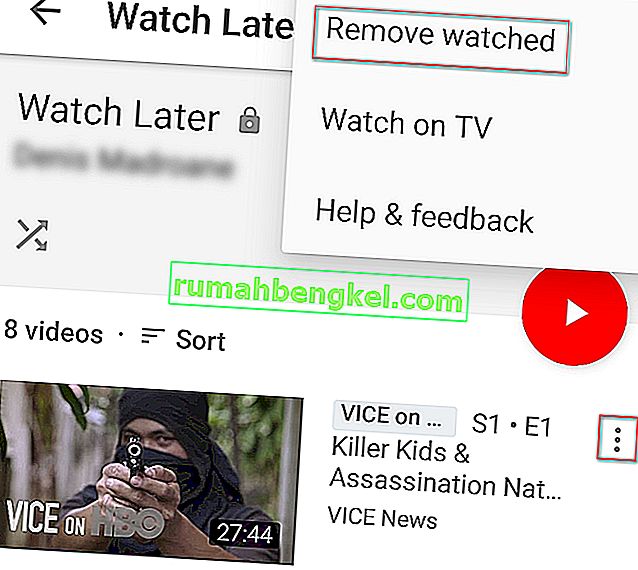
הערה: אם יש לך הרבה סרטונים ברשימה זו, גישה טובה עוד יותר תהיה להקיש על כפתור הפעולה בפינה השמאלית העליונה ולבחור הסר נצפה . אפשרות זו תסיר כל סרטון יחיד שהוספתם בעבר לתיקיה צפו אחר כך, ותחסוך לכם זמן רב.
- הפעל מחדש את אפליקציית YouTube, הוסף סרטון חדש לרשימת ' צפה אחר כך' ובדוק אם אתה מסוגל להפעיל אותו מבלי להיתקל בשגיאה הייתה בעיה ברשת [503] .
מחיקת קטעי וידאו מהרשימה Watch Later במחשב האישי:
- פתח את דפדפן ברירת המחדל שלך ובקר באפליקציית האינטרנט של Youtube ( כאן ).
- לחץ על כפתור הפעולה בצד ימין כדי להוציא את סרגל הצד האנכי.
- לחץ על צפה אחר כך ממקטע הספרייה בתפריט.
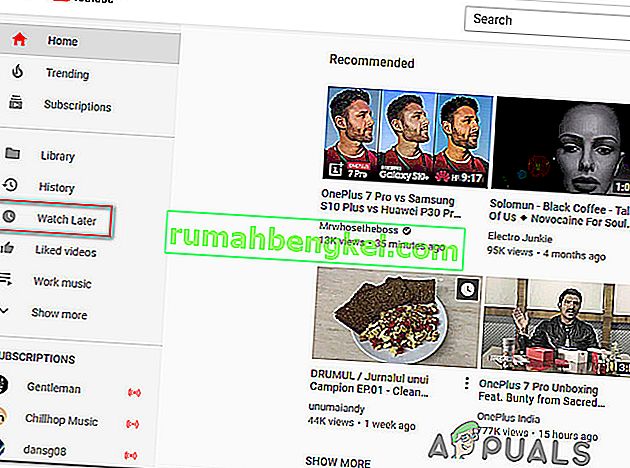
- ברגע שאתה נכנס לרשימה Watch Later , לחץ על כפתור הפעולה (סמל שלוש נקודות) המשויך לכל סרטון ולחץ על הסר מ- Watch Later . עשו זאת עם כל סרטון שנמצא בסעיף צפו אחר כך עד לניקוי הרשימה לחלוטין.
- הוסף סרטון חדש לרשימת ' צפה מאוחר יותר' ובדוק אם הייתה עדיין שגיאה ברשת [503] כאשר אתה מנסה להפעיל אותו.
אם אתה עדיין מקבל את אותו קוד שגיאה גם לאחר ביצוע השיטה לעיל, עבור למטה לשיטה הבאה למטה.
שיטה 3: ניקוי נתוני המטמון של Youtube (אם רלוונטי)
כפי שמתברר, נושא מסוים זה יכול להיות בצד הלקוח גם במכשירי Android. יש הרבה דיווחי משתמשים שנתקלו בשגיאה הייתה בעיה ברשת [503] והצליחו לתקן את זה על ידי ניקוי המטמון והנתונים של היישומים של YouTube.
התיקון הזה אושר כיעיל גם בגירסאות אנדרואיד חדשות יותר וגם במבנים ישנים יותר. להלן הוראות לניקוי נתוני המטמון של Youtube:
- מ שלך הבית המסך, הקש על הגדרות סמל.
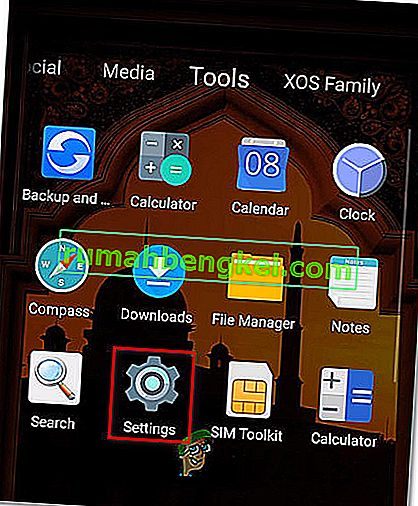
- ממסך ההגדרות הראשי , הקש על יישומים.
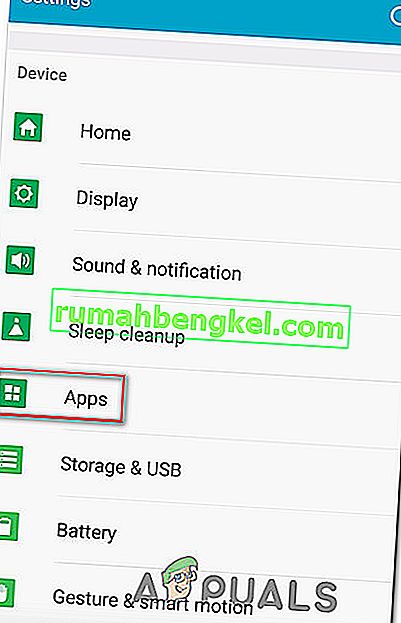
- ברגע שאתה נכנס למסך היישומים , גלול מטה ברשימת האפליקציות עד שתמצא את YouTube. ברגע שאתה רואה את זה, הקש עליו פעם אחת.
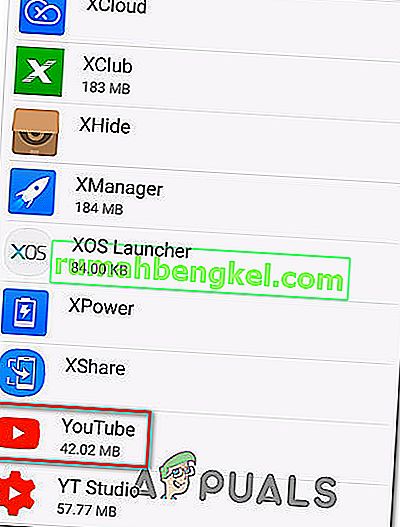
- ברגע שאתה נכנס למידע על אפליקציית Youtube , הקש על אחסון. בתוך תפריט האחסון , הקש על נקה נתונים ואשר.
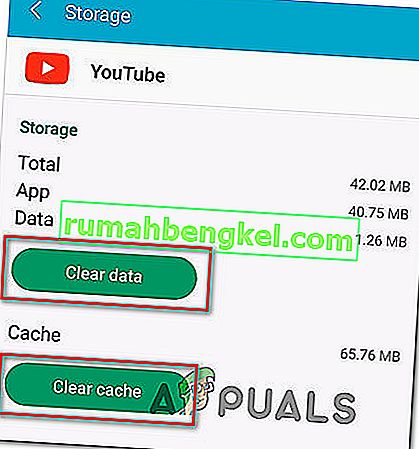
- בסיום התהליך, הקש על נקה מטמון ואשר.
- הפעל מחדש את אפליקציית Youtube ובדוק אם הבעיה נפתרה כעת.
אם אתה עדיין נתקל בשגיאה הייתה בעיה ברשת [503] , עבור למטה לשיטה הבאה למטה.
שיטה 4: איפוס הגדרות APN לברירת המחדל (אם רלוונטי)
מספר משתמשי אנדרואיד דיווחו כי הצליחו לפתור את השגיאה. הייתה בעיה ברשת [503] על ידי איפוס שמות נקודות הגישה לערכי ברירת המחדל. לאחר שעשו זאת והפעלתם מחדש את המכשיר שלהם, חלק מהמשתמשים המושפעים דיווחו כי שגיאת הרשת [503] כבר לא מתרחשת.
פתרון זה אושר לעבוד על Android KitKat, Lolipop, Marshmallow ו- Nougat.
להלן מדריך מהיר לאיפוס ה- APN (שמות נקודת גישה) במכשיר אנדרואיד:
- ממסך הבית, גש לתפריט ההגדרות . בתוך תפריט ההגדרות , הקש על נתונים ניידים ואז בחר בחיבור הנתונים הפעיל שלך.
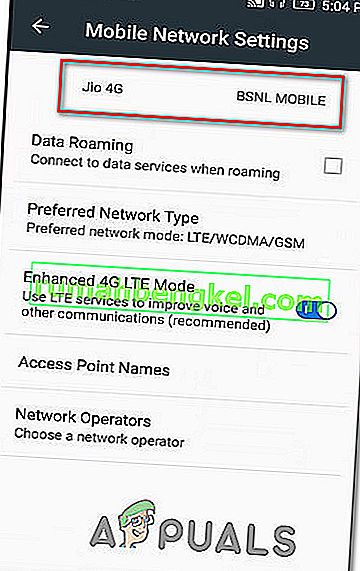
- ברגע שחיבור הנתונים הפעיל פעיל, הקש על שמות נקודת גישה .
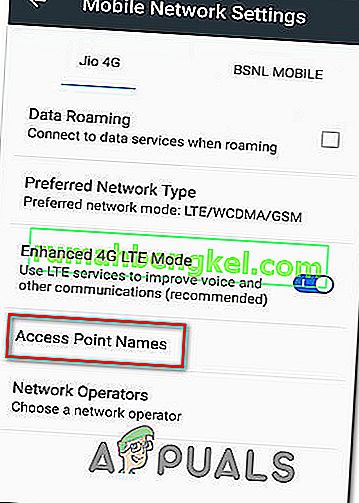
- בתוך הגדרות ה- APN שלך , לחץ על כפתור הפעולה (סמל שלוש נקודות) והקש על אפס לברירת מחדל .
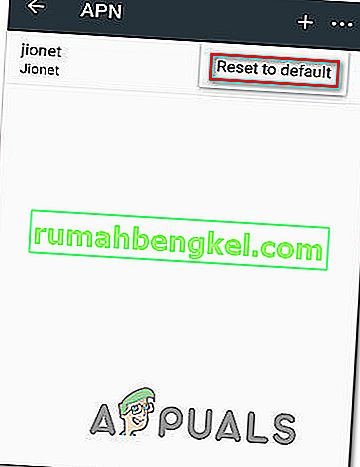
- הפעל מחדש את מכשיר ה- Android שלך ובדוק אם הבעיה נפתרה בעת הפעלת המערכת הבאה.